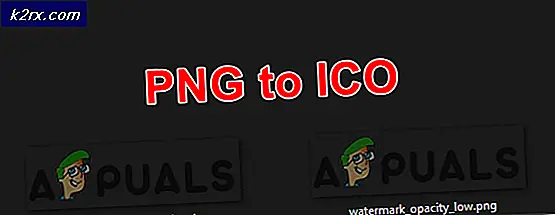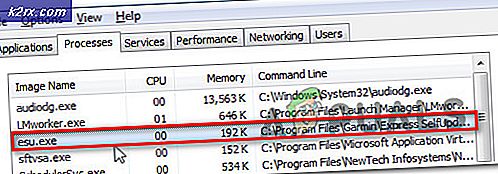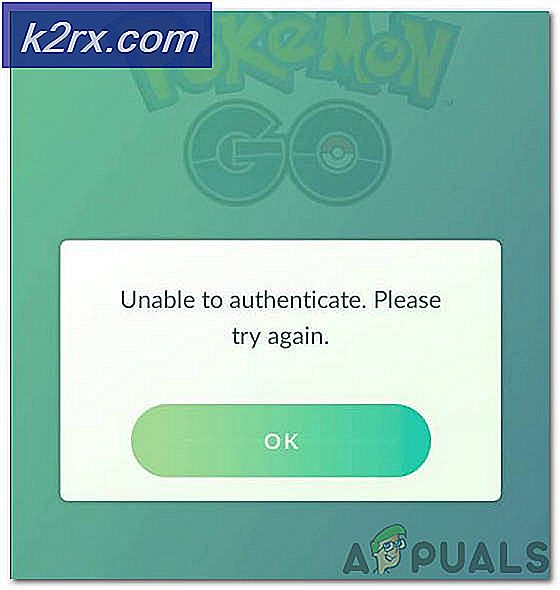การแก้ไข: Word 2016 ไม่ตอบสนองเมื่อพิมพ์
ผู้ใช้ Office 2016 หลายรายได้รับผลกระทบจากปัญหาที่ World 2016 หยุดตอบสนองทุกครั้งที่พวกเขาพยายามพิมพ์เอกสาร ผู้ใช้ที่ได้รับผลกระทบจากปัญหานี้เห็นว่าเมื่อใดก็ตามที่พวกเขาพยายามพิมพ์เอกสารใน Word 2016 แอ็พพลิเคชันจะหยุดตอบสนองและไม่สามารถใช้งานได้โดยสมบูรณ์และสมบูรณ์ Word เป็นหนึ่งในดีที่สุดถ้าไม่ดีที่สุดแน่นอนโปรแกรมประมวลผลคำออกมีสำหรับ Windows Operating System ซึ่งเป็นเหตุผลที่มันหยุดการตอบสนองเมื่อใดก็ตามที่คุณพยายามพิมพ์เอกสารสามารถพิสูจน์ให้เป็นปัญหาสำคัญสวย
โชคดีที่ปัญหานี้สามารถแก้ไขได้และการแก้ไขปัญหานี้ทำได้ง่ายเกินไป ผู้ใช้ที่ได้รับผลกระทบจำนวนมากประสบความสำเร็จในการแก้ไขปัญหานี้โดยการเปลี่ยนเครื่องพิมพ์เริ่มต้น อย่างไรก็ตามหากไม่ได้ผลเป็นวิธีที่แน่นอนในการกำจัดปัญหานี้ให้ถอนการติดตั้ง Office 2016 โดยใช้เครื่องมือแก้ไขปัญหาที่ออกแบบมาเพื่อวัตถุประสงค์นี้โดยอัตโนมัติจากนั้นติดตั้งใหม่ ในการดำเนินการดังกล่าวคุณต้อง:
PRO TIP: หากปัญหาเกิดขึ้นกับคอมพิวเตอร์หรือแล็ปท็อป / โน้ตบุ๊คคุณควรลองใช้ซอฟต์แวร์ Reimage Plus ซึ่งสามารถสแกนที่เก็บข้อมูลและแทนที่ไฟล์ที่เสียหายได้ วิธีนี้ใช้ได้ผลในกรณีส่วนใหญ่เนื่องจากปัญหาเกิดจากความเสียหายของระบบ คุณสามารถดาวน์โหลด Reimage Plus โดยคลิกที่นี่- คลิก ที่นี่ เพื่อดาวน์โหลดเครื่องมือแก้ไขที่ง่ายซึ่งออกแบบมาเพื่อยกเลิกการติดตั้ง Office 2016 โดยไม่เกิดปัญหาขึ้น
- เมื่อเครื่องมือแก้ไขได้ง่ายถูกดาวน์โหลดให้เรียกใช้
- ปฏิบัติตามคำแนะนำบนหน้าจอและไปถึงเครื่องมือแก้ไขปัญหาที่ง่ายในการ ถอนการติดตั้ง Office 2016 ได้สำเร็จ
- เมื่อ Office 2016 ถูกถอนการติดตั้งแล้วให้ รีสตาร์ท เครื่องคอมพิวเตอร์ของคุณ
- คลิก ที่นี่ เพื่อไปที่ บัญชี My Office
- ลงชื่อเข้าใช้ บัญชี My Office โดยใช้บัญชี Microsoft ที่เชื่อมโยงกับ Office 2016
- ในหน้า บัญชี บริษัท ของฉัน เมื่อคุณลงชื่อเข้าใช้เรียบร้อยแล้วคลิกที่ ติดตั้ง
- ดาวน์โหลดโปรแกรมติดตั้ง Office 2016 และเมื่อได้รับการดาวน์โหลดให้เรียกใช้
- ปฏิบัติตามคำแนะนำบนหน้าจอและไปถึงตัวติดตั้งเพื่อติดตั้ง Office 2016 Office 2016 จะได้รับการติดตั้งเรียบร้อยแล้วเมื่อคุณเข้าสู่ชุด You're all! ตอนนี้ คุณสามารถ ติดตั้ง Office ได้ โดยคลิกที่ Close เพื่อปิดโปรแกรมติดตั้ง
เมื่อ Office 2016 ถูกติดตั้งใหม่ให้เรียกใช้ Word 2016 ยอมรับ ข้อตกลงสิทธิ์การใช้งานให้เปิดใช้งาน Office 2016 (หากไม่ได้เปิดใช้งานโดยอัตโนมัติ) และลองพิมพ์เอกสารเพื่อดูว่าปัญหาได้รับการแก้ไขหรือไม่
PRO TIP: หากปัญหาเกิดขึ้นกับคอมพิวเตอร์หรือแล็ปท็อป / โน้ตบุ๊คคุณควรลองใช้ซอฟต์แวร์ Reimage Plus ซึ่งสามารถสแกนที่เก็บข้อมูลและแทนที่ไฟล์ที่เสียหายได้ วิธีนี้ใช้ได้ผลในกรณีส่วนใหญ่เนื่องจากปัญหาเกิดจากความเสียหายของระบบ คุณสามารถดาวน์โหลด Reimage Plus โดยคลิกที่นี่